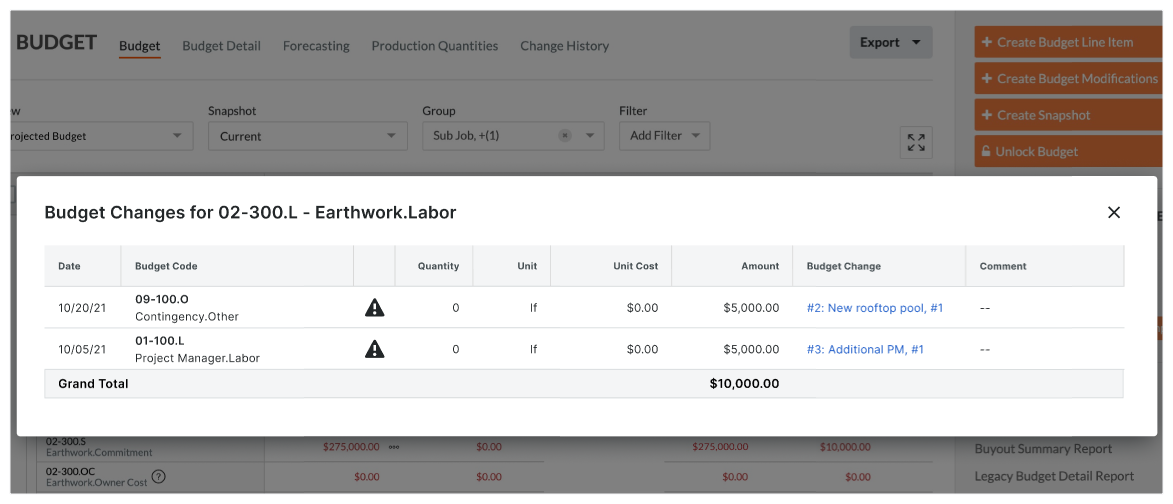Afficher les détails de la modification du budget pour un poste budgétaire
Objectif
Afficher les détails du changement budgétaire pour un poste budgétaire du budget de votre projet.
Contexte
Lors de l’affichage d’un budget, vous pouvez afficher les détails des modifications de budget dans une fenêtre contextuelle pour un poste de votre budget.
Éléments à considérer
- Permissions d'utilisateur requises :
- Pour afficher un changement de budget, permissions de niveau « Lecture seule » ou supérieures dans l’outil Budget du projet.
- Pour afficher un changement de budget, permissions de niveau « Lecture seule » ou supérieures dans l’outil Budget du projet.
- Information supplémentaire :
- Procore recommande à votre compagnie (ou à chaque équipe de projet) de développer une politique de gestion des changements budgétaires dans votre environnement.
- Les modifications de budget sont prises en charge par l'outil Flux de travail au niveau de la compagnie.
- Restrictions :
- Les modifications apportées au budget ne remplissent PAS automatiquement les factures d' EG/client, les factures de financement ou les factures de propriétaire.
Conditions préalables
Étapes
- Accédez à l'outil Budget du projet.
- Cliquez sur l’onglet Budget.
- Localisez le poste budgétaire avec un changement budgétaire.
- Cliquez sur la valeur dans la cellule ODG approximatif du budget pour ouvrir une fenêtre contextuelle récapitulant les détails du changement budgétaire pour le poste sélectionné.